Tras la instalación de un servidor SQL Server en una máquina con Windows Server, el siguiente paso lógico es configurarlo para permitir conexiones remotas a la base de datos desde otros equipos.
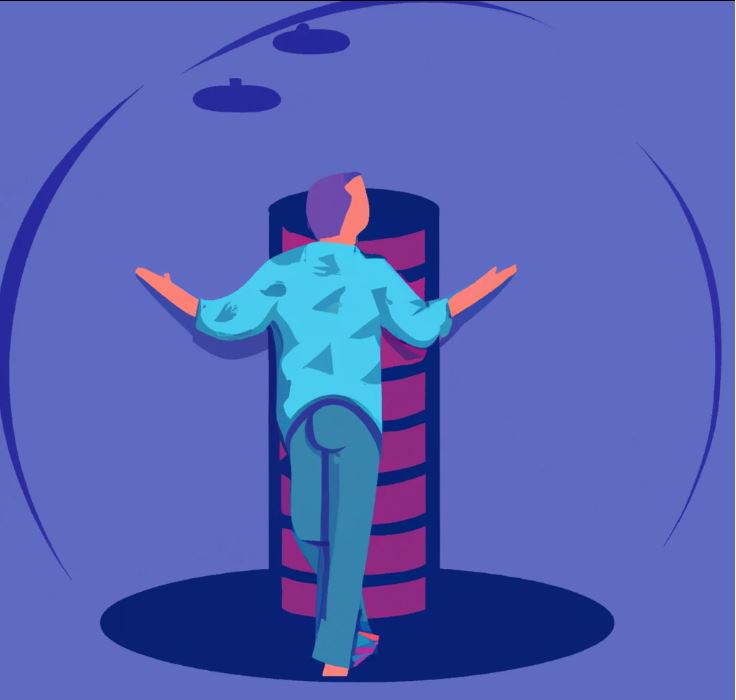
Para ello hay que utilizar primero el Administrador de configuración de SQL Server para habilitar el protocolo TCP/IP sobre la dirección IP del server, y después abrir los puertos necesarios (el 1433 por defecto), desde el Firewall de Windows.
Estos son los pasos básicos que yo suelo seguir, probando a conectar desde una máquina cliente como mi PC o portátil al servidor.
Comprobar que hay conexión entre el cliente y el servidor (ip 192.168.1.116)
Nunca está de más comprobar con un simple ping que hay conectividad entre las dos máquinas abriendo una consola de comandos (cmd) desde el cliente:
C:\Users\Administrador>ping 192.168.1.116 Pinging 192.168.1.116 with 32 bytes of data: Reply from 192.168.1.116: bytes=32 time<1ms TTL=128 Reply from 192.168.1.116: bytes=32 time<1ms TTL=128 Reply from 192.168.1.116: bytes=32 time<1ms TTL=128 Reply from 192.168.1.116: bytes=32 time<1ms TTL=128
(Pruebo todo directamente con la IP para descartar posibles problemas de resolución de nombres de servidor)
Comprobar con telnet que no esté abierto ya el puerto
Telnet se utiliza también desde la linea de comandos. Si tienes windows 10 y no lo tienes activado consulta aqui cómo habilitarlo.
En este ejemplo utilizamos el puerto por defecto de SQL Server 1433, aunque para más seguridad es recomendable utilizar puertos diferentes, pero ese es otro tema..
C:\Users\Administrador>telnet 192.168.1.116 1433 Connecting To 192.168.1.116...Could not open connection to the host, on port 1433: Connect failed
Habilitar el protocolo TCP/IP sobre la dirección IP del server
Abrir en el servidor el programa Administrador de configuración de SQL Server (Sql Server Configuration Manager), desde el menú de aplicaciones de SQL Server, o buscando el programa en el buscador del server.
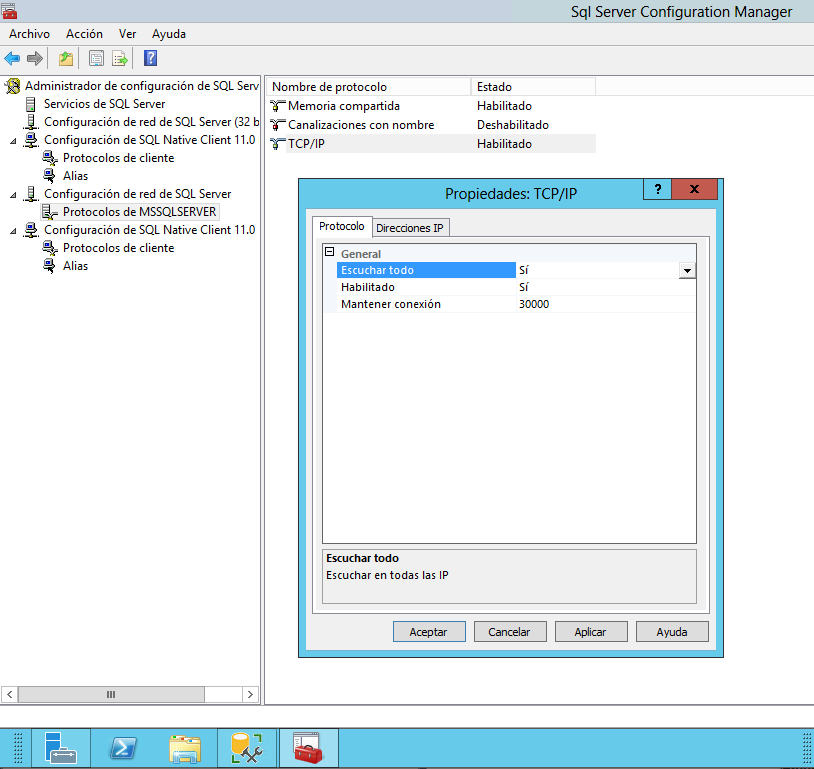
Una vez abierto, en el menú de la izquierda, en 'Configuración de red de SQL Server', Seleccionar 'Protocolos de [Nombre de la instancia]', y hacer doble click sobre el Nombre de protocolo TCP/IP para acceder a sus propiedades y seleccionar 'Si' en 'Habilitado', y en la pestaña de Direcciones IP, seleccionar también 'Si' en 'Habilitado' de la IP del server, este caso 192.168.1.116, y asegurarse de que el puerto es correcto (en este caso 1433 ya estaba bien porque es el puerto por defecto, pero si no hay que modificarlo)
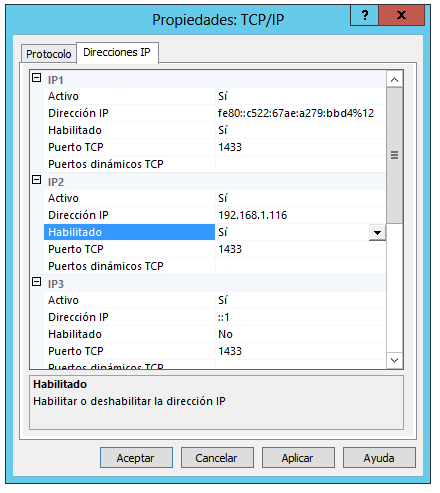
Después de estas modificaciones hay que reiniciar el servicio principal de SQL Server desde la misma aplicación, en el menú 'Servicios de SQL Server'
Abrir el puerto TCP desde el Firewall de Windows Server
El siguiente paso es abrir la aplicación Firewall de Windows, desde el panel de control (Panel de control\Sistema y seguridad\Firewall de Windows), o buscando Firewall en el buscador de aplicaciones.
Una vez abierto, seleccionar 'Configuración avanzada' en el menú de la izquierda, y después, en el menú hacer click con el botón derecho sobre 'Reglas de entrada', y seleccionar 'Nueva Regla' (También se puede hacer desde la opción de menú 'Acción')
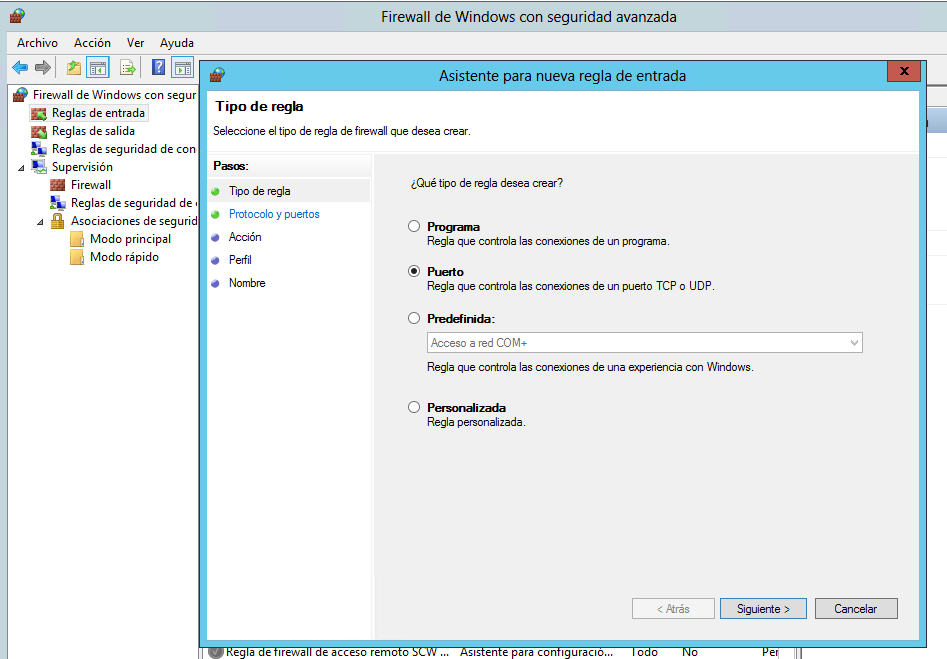
Seleccionar regla tipo 'Puerto', y después 'TCP', y escribir 1433 en la opción 'Puerto específico local'. Esta es la configuración más sencilla, y sirve si esta es la única instancia de SQL Server instalada en el Servidor Windows.
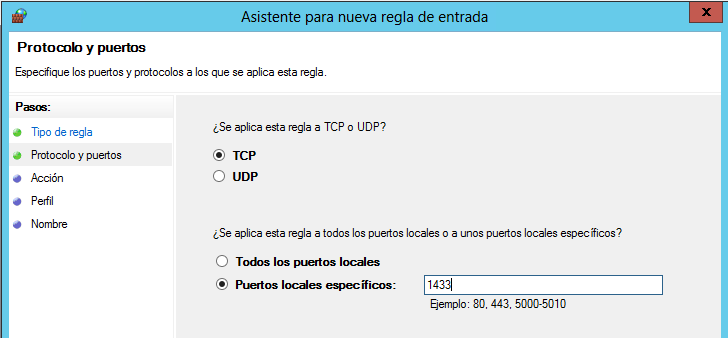
Si hubiera más instancias sería necesario abrir más puertos, activar el servicio SQL Server Browser, y abrir otro puerto UDP, y también crear una nueva regla personalizada en el firewall para el servicio.
Seleccionando las siguientes opciones (normalmente las que vienen por defecto ya van bien) se finaliza la creación de la regla del firewall, y el telnet por el puerto 1433 desde la máquina cliente ya debería responder:
C:\Users\Administrador>telnet 192.168.1.116 1433
Una vez que el telnet responde, ya se podrá conectar con SQL Server Management Studio u otra aplicación cliente, al menos por IP ;)


